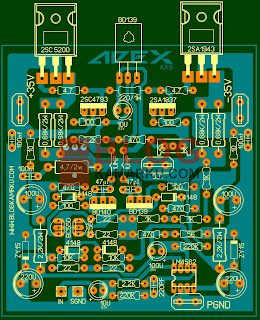Hallo sahabat dan sobat blogkamarku sekalian apa kabar ? mudah - mudahan selalu sehat dan kabar baik selalu menyertai anda semua, kembali kita di tutorial adobe audition yang akan di ulas pada posting kali ini yaitu Tutorial adobe audition – Setting menu shortcut.
Yup menu shortcut atau jalan pintas ini sangat memudahkan kita dalam melakukan berbagai hal dalam mempercepat kerja atau membereskan suatu projeck apalagi dalam bidang dunia audio,nah pada kesempatan kali ini saya akan berbagai buat sobat semua bagaimana cara setting sebuah shortcut yang bisa kita customisasi oleh kita sendiri pada adobe audition agar mudah di ingat dan kita gampang dalam menjalankan fasilitas menu tertentu.
Menu atau setting shortcut pada adobe audition ini banyak yang jarang sekali menggunakan nya ,padahal untuk membuat suatu custom setting sendiri sangat mudah, namunkebanyakan para user biasanya hanya terfokus pada menu default yang sudah tersedia.
 |
| Tutorial adobe audition – Setting menu shortcut |
dengan menu shurtcut kita hanya tinggal memijit satu huruf maka kita bisa bikin satu file audio menjadi fade in atau fade out dan kita bisa melakukan seting seting lain nya sesuai dengan kebutuhan yang kita perlukan, lalu seperti apa dan bagai mana langkahnya yu kita simak tutorial nya berikut ini.
Baca Juga :
tutorial adobe audition Cara Convert mono & stereo
Pertama silahkan buka program adobe audition anda,sekali lagi terserah anda menggunakan versi berapa saja yang pasti langkah - langkahnya tidak terlalu jauh berbeda,namun dalam tutorial ini saya menggunakan versi 3.0 pada adobe versi terbaru mungkin agak berbeda.
pada kali ini saya kan membuat contoh shortcut menu normalize,silahkan pilih pada menu favorite >> lalu pilih edit favorite seperti pada gambar.
akan tampil sebuah jendela baru seperti gambar di bawah ini,dan anda tinggal setting shortcut apa yang di perlukan.
pada kali ini kita pilih Normalize 3db >> silahkan anda pilih dan edit pada bagian pres new shortcut saya contohkan dengan mengisi huruf N
Pada kolom edit seting anda bisa merubah parameter yang di sediakan jadi tinggal coba dengan ke inginan anda.
Jangan lupa untuk save seting yang anda buat tadi supaya tidak hilang.
Sekarang coba anda tekan huruf N tadi ,namun jangan lupa blok dulu seluruh file agar terseleksi, maka dengan otomatis file akan menjadi lebih kecil seperti pada gambar.
Pertama silahkan buka program adobe audition anda,sekali lagi terserah anda menggunakan versi berapa saja yang pasti langkah - langkahnya tidak terlalu jauh berbeda,namun dalam tutorial ini saya menggunakan versi 3.0 pada adobe versi terbaru mungkin agak berbeda.
pada kali ini saya kan membuat contoh shortcut menu normalize,silahkan pilih pada menu favorite >> lalu pilih edit favorite seperti pada gambar.
 |
| Tutorial adobe audition – Setting menu shortcut |
 |
| Tutorial adobe audition – Setting menu shortcut |
 |
| Tutorial adobe audition – Setting menu shortcut |
 |
| Tutorial adobe audition – Setting menu shortcut |
 |
| Tutorial adobe audition – Setting menu shortcut |
Baca Juga :
Tutorial adobe audition - Suara Kartun Chipmunk
Nah para sobat di edit favorit tadi itu banyak sekali menu yang bisa kita edit atau kita sesuaikan dengan ke inginan sobat mau membuat shortcut,disana ada fade in atau fade out dan banyak juga seting - setingan menu lain nya,tinggal anda uji coba sendiri,jadi silahkan anda banyak berlatih dan pasti akan banyak mengetahui fasilitas lain nya yang tersembunyi pada adobe audition ini.
di atas hanya contoh saja dalam menggunakan setting menu shortcut pada normalize saja namun pada yang lain nya,langkah nya sama saja seperti yang di gambarkan di atas, jadi tidak berbeda
terima kasih sudah menyimak Tutorial adobe audition – Setting menu shortcut kali ini ya
oke sobat selamat bekreasi dan berlatih,semoga bermanfaat untuk anda dan silahkan untuk berbagi buat yang lain nya,tetap Happy and always keep smile .....Cherzzz ^_^
 |
| Tutorial adobe audition – Setting menu shortcut |
di atas hanya contoh saja dalam menggunakan setting menu shortcut pada normalize saja namun pada yang lain nya,langkah nya sama saja seperti yang di gambarkan di atas, jadi tidak berbeda
terima kasih sudah menyimak Tutorial adobe audition – Setting menu shortcut kali ini ya
oke sobat selamat bekreasi dan berlatih,semoga bermanfaat untuk anda dan silahkan untuk berbagi buat yang lain nya,tetap Happy and always keep smile .....Cherzzz ^_^